iPad用Logic Proユーザガイド
- Logic Pro 1.1の新機能
-
- アレンジの概要
-
- リージョンの概要
- リージョンを選択する
- リージョンをカット、コピー、およびペーストする
- リージョンを移動する
- リージョン間のギャップを削除する
- リージョンの再生をディレイする
- リージョンをトリムする
- リージョンをループさせる
- リージョンを繰り返す
- リージョンをミュートする
- リージョンを分割および結合する
- リージョンをストレッチする
- ノートピッチ別にMIDIリージョンを分離する
- リージョンを所定の場所にバウンスする
- オーディオリージョンのゲインを変更する
- トラック領域でリージョンを作成する
- MIDIリージョンをDrummerリージョンまたはパターンリージョンに変換する
- リージョン名を変更する
- リージョンのカラーを変更する
- リージョンを削除する
- オーディオリージョンにフェードを作成する
- フェーダーを使ってミキシング機能にアクセスする
- 著作権
iPad用Logic Proでのプロジェクトプロパティの編集
Logic Proプロジェクトにはそれぞれ、テンポ、キーとスケール、拍子、サンプルレートなどのプロジェクトプロパティが割り当てられます。プロジェクトプロパティは、プロジェクトの作成時に設定したり、あとで作業中に変更したりできます。テンポやサンプルレートなど、一部のプロジェクトプロパティは、通常、プロジェクトの作成時に設定します。これらはプロジェクトの録音データや追加するメディアファイルに影響するため、あとから変更すると余分な作業が発生することがあります。
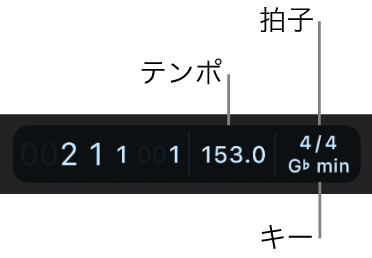
プロジェクトのテンポを設定する
Logic Proで、以下のいずれかの操作を行います:
ディスプレイに表示されているテンポ値を上下にドラッグして、テンポを変更します。
ディスプレイ上のテンポ値をタップしてから、数字入力ダイアログで、「下げる」および「上げる」ボタン、スクロールホイール、またはテンキーを使って値を編集します。ダイアログの下部にある「タップテンポ」ボタンでテンポをタップすることもできます。
「完了」をタップして、ダイアログを終了します。
テンポトラックとテンポチェンジの作成については、iPad用Logic Proの「テンポ」トラックの概要を参照してください。
プロジェクトの拍子を設定する
Logic Proで、ディスプレイに表示されている拍子をタップします。
「キー/拍子」ウインドウで、以下のいずれかの操作を行います:
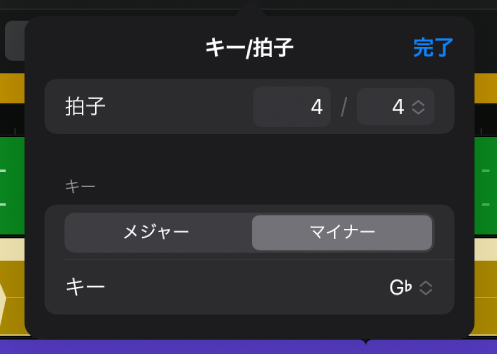
拍数の値を上下にドラッグして変更します。
拍数の値をタップしてから、数字入力ダイアログで、「下げる」および「上げる」ボタン、スクロールホイール、またはテンキーを使って値を編集します。
「音価」ポップアップメニューをタップして新しい音価を選択します。
「完了」をタップして、設定を終了します。
プロジェクトのキーを設定する
Logic Proで、ディスプレイに表示されているプロジェクトキーをタップします。
「キー/拍子」ウインドウで、「キー」ポップアップメニューをタップして新しいキーを選択します。
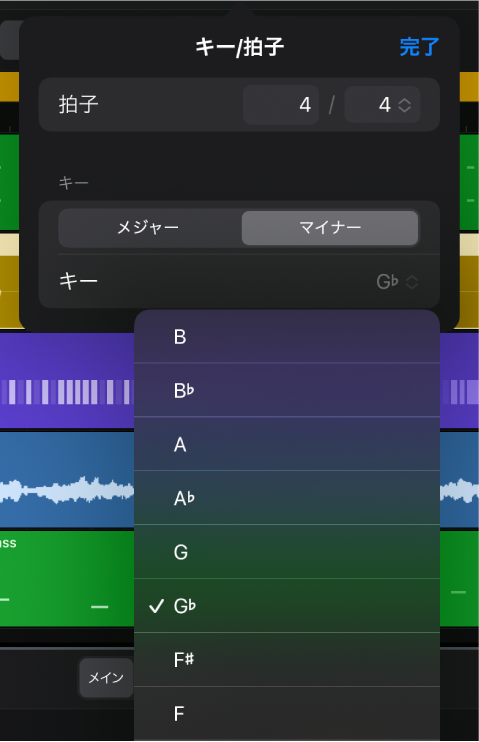
「メジャー」、「マイナー」のいずれかをタップします。
「完了」をタップして、「キー/拍子」ウインドウを終了します。
プロジェクトのサンプルレートを設定する
Logic Proで、コントロールバーの「その他」ボタン
 をタップしてから、「設定」をタップします。
をタップしてから、「設定」をタップします。「プロジェクト設定」をタップしてから、「オーディオ」をタップします。
「サンプルレート」ポップアップメニューをタップしてから、新しいサンプルレートを選択します。
「完了」をタップして、「プロジェクト設定」を終了します。
プロジェクトの終了位置を設定する
Logic Proプロジェクトは、1 1 1 1の位置でスタートします(ディスプレイを参照)。Logic Proでプロジェクトを作成するとき、デフォルトでプロジェクトは32小節です。プロジェクト終了マーカーを設定すると、プロジェクトの終わりの未使用の小節を削除したり、もっと長いプロジェクトにしたりできます。
Logic Proで、プロジェクト終了マーカーが表示されるまでトラック領域を右にスワイプします。
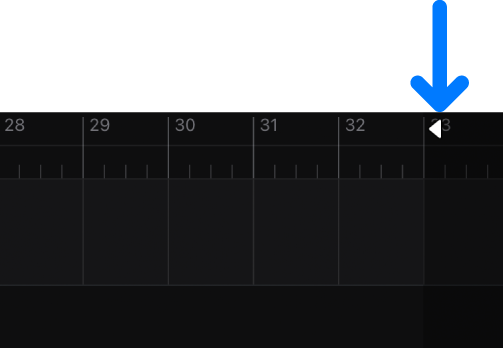
プロジェクト終了マーカーを水平方向にドラッグすることで、プロジェクトの長さを調整できます。
再生時は、プロジェクト終了マーカーまで達すると再生が停止します。録音時、録音がマーカーの現在位置を超えた場合は、プロジェクト終了マーカーが録音の終了位置に合わせて移動します。